Discord je najboljša aplikacija za klepet med igranjem iger, gledanjem filmov ali v resnici kar koli drugega s skupino. Velik razlog za to je, da Discord vključuje dolg seznam možnosti dostopnosti, vključno s pretvorbo besedila v govor. V tem priročniku vam bomo pokazali, kako uporabljati pretvorbo besedila v govor v Discordu in nekatere nastavitve, ki jih lahko prilagodite.
Vsebina
- Kako omogočiti pretvorbo besedila v govor na Discordu
- Kako uporabljati pretvorbo besedila v govor na Discordu
- Kako nastaviti obvestila o pretvorbi besedila v govor na Discordu
Priporočeni videoposnetki
enostavno
5 minut
Namizna aplikacija Discord
Če ste šele začeli uporabljati Discord, ne pozabite prebrati našega vodnika kako narediti Discord bota. Boti so bistveni za delovanje lastnega strežnika, zato boste želeli imeti to znanje v zadnjem žepu. Imamo tudi vodnik kako pripeti sporočilo v Discord, ki je preprosta in bistvena veščina.
Kako omogočiti pretvorbo besedila v govor na Discordu
Discord ima privzeto omogočeno pretvorbo besedila v govor, tako da je začeti enostavno. Čeprav je funkcija takoj omogočena, jo boste morali nastaviti, ko slišite obvestila o pretvorbi besedila v govor. V zadnjem razdelku vam bomo pokazali, kako to storite. Zaenkrat si bomo ogledali, kako potrditi, da je pretvorba besedila v govor vklopljena.
Korak 1: Odprite Discord in kliknite nastavitve gumb. Videti je kot zobnik in našli ga boste poleg svojega avatarja v spodnjem levem kotu.
2. korak: Pod Nastavitve aplikacije zavihek v levem meniju izberite Dostopnost.
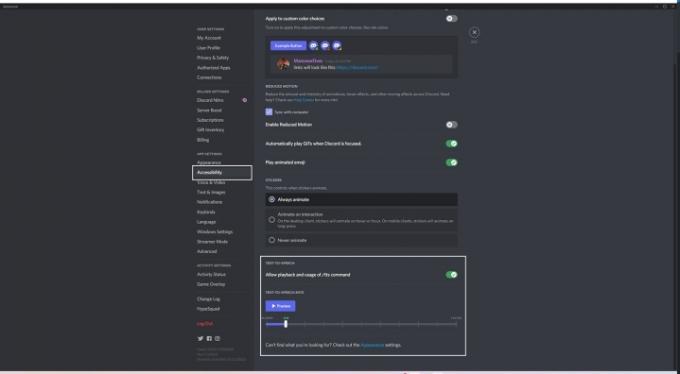
Povezano
- Ta bot Discord, ki ga poganja GPT, vas lahko nauči novega jezika - tukaj je, kako ga uporabljati
- Kako uporabiti ChatGPT za povzetek knjige ali članka
- Kako ohraniti status Microsoft Teams aktiven
3. korak: Pomaknite se na dno in vklopite stikalo poleg Dovoli predvajanje in uporabo ukaza /tts.
Tukaj lahko nastavite tudi svojo stopnjo pretvorbe besedila v govor. Priporočamo, da nastavitev pustite v privzetem položaju, vendar lahko hitrost pogovora pospešite ali upočasnite, kot želite. Preden zaprete, se prepričajte, da ste izbrali Predogled da zagotovite, da pretvorba besedila v govor deluje, kakor želite.
Kako uporabljati pretvorbo besedila v govor na Discordu
Ko nastavite pretvorbo besedila v govor, ga lahko začnete uporabljati za pošiljanje sporočil ali za prebiranje sporočil. Preden se poglobite, upoštevajte, da obstaja majhna razlika med aplikacijo Discord in različico brskalnika. Aplikacija vključuje lasten edinstven glas za pretvorbo besedila v govor. Če uporabljate različico brskalnika, bo glas standardni glas, ki je na voljo v vašem brskalniku.
Korak 1: Če želite poslati sporočilo s pretvorbo besedila v govor, vnesite /tts pred vašim sporočilom. Ukaz bo izginil, ko pošljete sporočilo, vendar ga bo prejemnik slišal prebrati na glas.
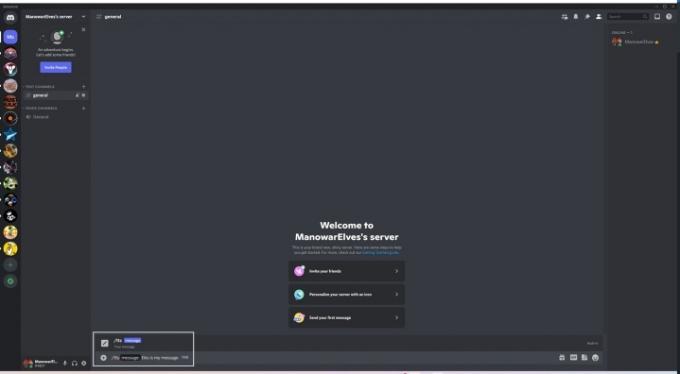
2. korak: Če želite prebrati sporočilo, premaknite miškin kazalec nad sporočilo in izberite tri pike na desni strani. Nato kliknite Izgovori sporočilo.
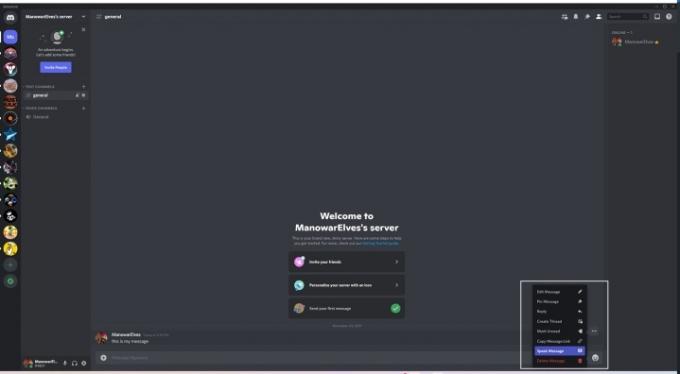
Kako nastaviti obvestila o pretvorbi besedila v govor na Discordu
Z zgornjo metodo lahko ciljate pretvorbo besedila v govor na določena sporočila, ki jih pošiljate ali prejemate. Vklopite lahko tudi pretvorbo besedila v govor za obvestila, kar ne zahteva /tts ukaz ali katere koli dodatne korake za poslušanje sporočil. Ko nekdo objavi sporočilo v kanalu, boste slišali, da vam ga preberejo.
Discord ponuja tri možnosti obveščanja besedila v govor. To so:
- Za vse kanale: Vklopi pretvorbo besedila v govor za vsa sporočila v vseh kanalih, katerih del ste. Priporočamo, da to možnost izklopite, da se izognete neželeni pošti. Če imate težave z branjem sporočil, razmislite o tem, da zapustite kanale, ki jih ne uporabljate, da se izognete roju obvestil.
- Za trenutno izbrani kanal: Vklopi pretvorbo besedila v govor za besedilni kanal, po katerem trenutno brskate. Ta nastavitev deluje za določen kanal, ne za celoten strežnik, in ne zahteva /tts ukaz.
- Nikoli: Onemogoči vse pretvorbe besedila v govor v kanalih in strežnikih. To bo onemogočilo pretvorbo besedila v govor, tudi če nekdo uporablja /tts ukaz.
Čeprav se je težko izogniti neželeni pošti, če so vklopljena vsa obvestila o pretvorbi besedila v govor, je nadlegovanje še vedno v nasprotju s smernicami skupnosti Discord. Ne pozabite prebrati našega vodnika kako nekoga prijaviti na Discord če imate težave z neželenimi obvestili o pretvorbi besedila v govor.
Te nastavitve obvestil so na drugem območju kot možnosti pretvorbe besedila v govor. Evo, kako jih najdete.
Korak 1: Kliknite na nastavitve ikono v Discordu. To je ikona zobnika v spodnjem levem kotu okna, poleg vašega avatarja.
2. korak: Pod Nastavitve aplikacije zavihek v levem meniju izberite Obvestila.
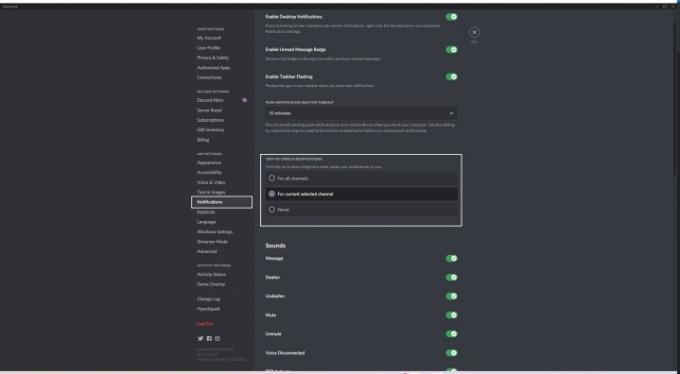
3. korak: Spodaj Obvestila o pretvorbi besedila v govor, izberite vrsto obvestil, ki jih želite.
Pretvorba besedila v govor je odlična funkcija v Discordu, vendar boste verjetno morali eksperimentirati z obvestili, da bodo delovala tako, kot želite. Na srečo so vse možnosti pretvorbe besedila v govor oddaljene le nekaj klikov.
Priporočila urednikov
- Kako testiramo prenosnike
- Kako uporabljati prenosni računalnik s sekundarnim monitorjem
- Kako varnostno kopirati iPhone z Mac, iCloud ali PC
- Kako uporabljati DALL-E 2 za ustvarjanje slik AI
- Kako zgraditi osebni računalnik iz nič: vodnik za začetnike za izdelavo lastnega namiznega računalnika
Nadgradite svoj življenjski slogDigitalni trendi pomagajo bralcem slediti hitremu svetu tehnologije z vsemi najnovejšimi novicami, zabavnimi ocenami izdelkov, pronicljivimi uvodniki in enkratnimi vpogledi v vsebine.




